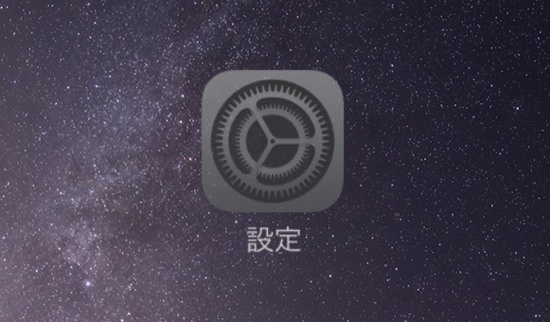どうもハンサムクロジです。
iOS 8から利用できるようになったiCloud Driveですが、いったいなにがどこまでできるのか分からない部分が多いと思います。
ということで、今回はiCloud Driveで現在できることをまとめてご紹介します。
意外とできないことも多いiCloud Drive……。何ができるのか確かめてみました!!
iCloud Driveとは?
iCloud Driveは、従来の「iCloud」と違い、DropboxやGoogle Driveのようにファイルを保存できるクラウドストレージサービスです。
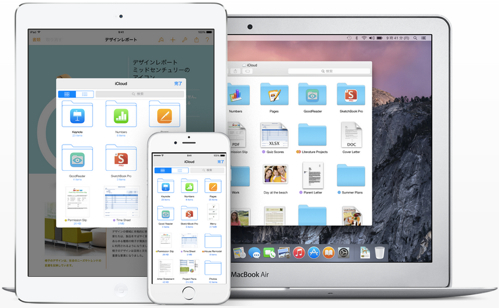
今までの機能プラスアルファでクラウドストレージ機能を搭載したもので、利用するにはiCloudのアップグレードが必要になります。
無料で5GBのストレージを利用できるほか、月額100円(税込)からその他大容量のストレージプランを選択することも可能。利用者に合わせて使い方を変えられるサービスとなっています!
iOS 8でiCloud Driveを有効にする方法
まずはiCloud Driveを有効にしなくてはいけませんが、iOS 7と「OS X Mavericks」でiCloud同期を利用したアプリを使い続けたい場合は、これらの同期機能が利用できなくなる可能性があります。こちらの記事で詳しく説明しているのでチェックしてみてください。
iCloud Driveを利用しても良いと判断した場合は、設定アプリの「iCloud」を選択。「iCloud Drive」をタップします。
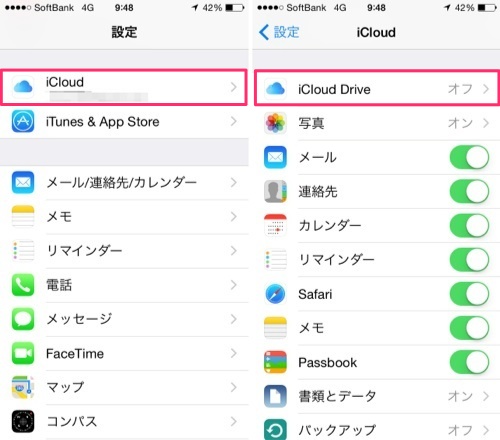
「iCloud Driveにアップグレード」をタップすると表示されるポップアップから「続ける」を選択すれば完了です。
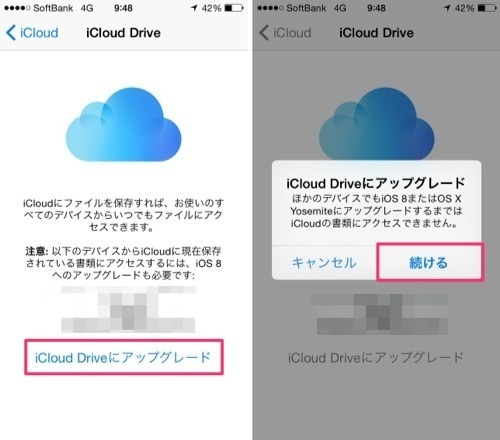
しばらくするとアップグレードが完了し、iCloud Driveが利用できるようになります!
iCloud Driveにファイルをアップロードする方法
iCloud Driveへのファイルのアップロードは、基本的にはアプリごとに行われます。
たとえば「iMovie」アプリだと、新規に作成したプロジェクトを選択した状態で「iCloud Drive」へのアップロードを選択し、
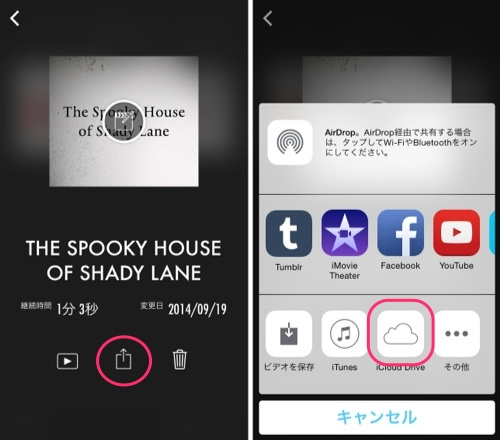
「ビデオファイル」か「iMovieプロジェクト」をタップすればアップロードが完了します。
アップロードされるのは専用フォルダで、他のフォルダへはアップロードすることはできません。これはどのアプリも共通しているようです。
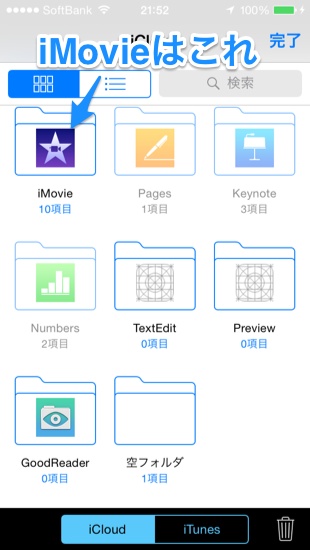
新しいフォルダを作成したり、アプリと関係のないファイルをアップロードしたい場合は、Windows7以降なら「iCloud for Windows 4.0」を、それ以外の環境(Macなど)ならウェブ版iCloudを利用しなければいけません。こちらはPCからのみの利用となります。
ウェブ版iCloudでiCloud Driveを選択すると、
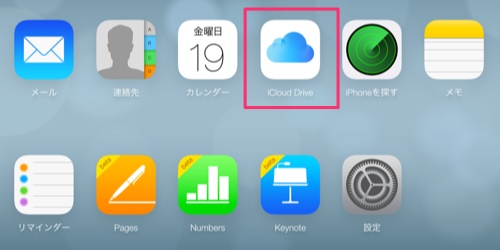
以下のように中身が表示されるので、左上のボタンでフォルダの作成ができます。ドラッグアンドドロップすることでiCloud Driveにファイルをアップロードすることも可能です。
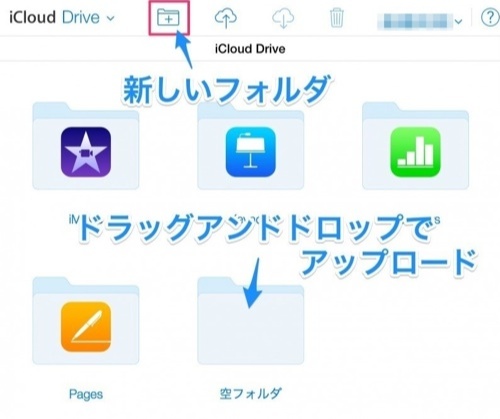
こういった形でファイルをアップロードして、その他のクラウドストレージサービスと同じように利用することができるというわけです!!
iPhoneからiCloud Driveの中身を見る
現状iPhoneからiCloud Driveの中身を自由に閲覧することはできないようです。iWorkのアプリは基本的に自動同期されるだけで、iCloud Driveを開くことすらできません。
iMovieに関しては、iCloud Driveを開くことができるものの、特定のフォルダとその中にある「iMovieプロジェクト」を開くことしかできませんでした。
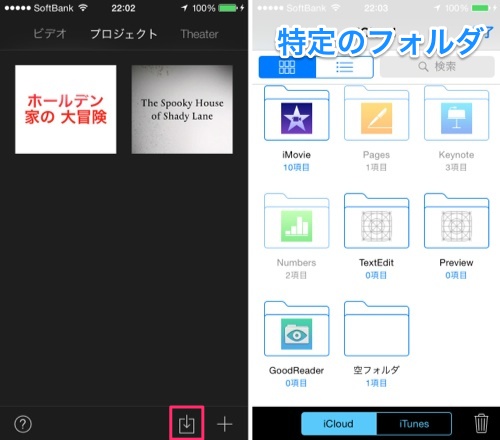
自由にiCloud Driveにアクセスするには、今のところ「iCloud for Windows 4.0」を利用するかウェブ版iCloudにアクセスするしかありませんでした。
こういった点から、DropboxやGoogleDriveと比較するとかなり不便な状態になっていると言えます。AppleのサービスなのにiPhoneから自由にファイルを閲覧できないというのは本末転倒な気もしますが……。
iCloud Driveは便利なの?
iPhoneでも自由にiCloud Drive内のファイルにアクセスできるようになるのか、できるようになるとしたらどのタイミングなのか、今のところ何も発表されていない状態です。
ただしおそらく、機能の解放のきっかけとして「OS X Yosemite」のリリースがキーポイントになるのではと予想できます。
Dropbox的に利用することができないため、現状そこまで便利なサービスとはなっていない「iCloud Drive」。Macアプリとの同期ができなくなるなど不便になることも多いですし、今はまだアップグレードを様子見した方がいいかもしれませんね!